windows 指纹识别 win10系统如何设置指纹登录
更新时间:2023-09-20 08:51:25作者:xtyang
windows 指纹识别,在如今的数字化时代,随着科技的不断发展,我们的生活方式也发生了翻天覆地的变化,在这个信息爆炸的时代,保护个人信息的安全性成为了一项重要任务。为了提高账户的安全性,微软推出了Windows 10系统中的指纹识别功能,使得用户可以通过指纹登录来保护个人隐私。指纹识别作为一种生物识别技术,不仅提供了更加快捷、便利的登录方式,还有效地防止了密码被盗取或遗忘的尴尬情况。如何在Windows 10系统中设置指纹登录呢?接下来我们将一起探讨这个问题。
操作方法:
1.在设置指纹前,先要判断电脑是否具有指纹识别功能。在电脑桌面上点击电脑左下方“设置”按钮,

2.在搜索框内输入“设备管理器”,并点击下方的设备管理器。
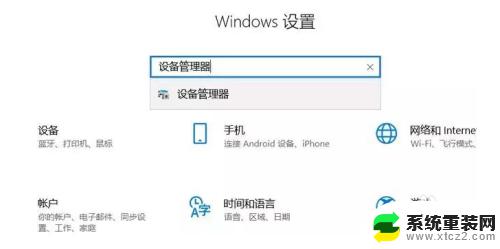
3.如果设备管理器里有 “生物识别设备 ”,即为电脑具有指纹识别功能。
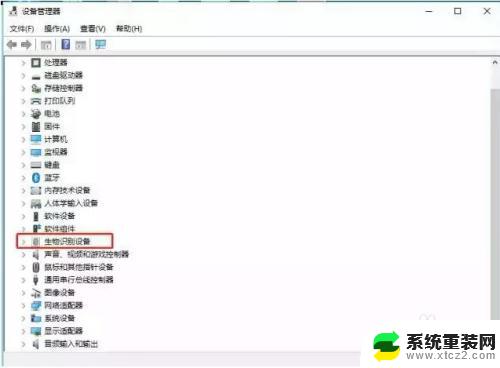
4.如果电脑有指纹识别,那么久可以开始设置了。点击开始--设置,选择“账户”
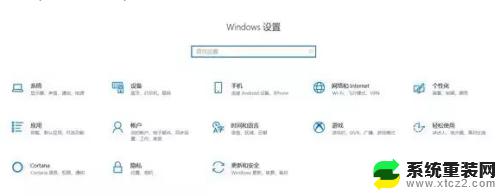
5.选择“登陆选项”,并选择PIN添加,
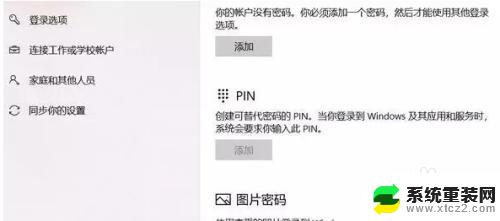
6.输入本地账户或微软账户密码进行验证,点击确认后。接着打开一个设置pin的窗口,在第一栏输入4位数字,在第二栏重复输入这4个数字,点击确定;
7.操作完成后,就可以在windows hello中指纹出现“设置”按钮并点击确认;
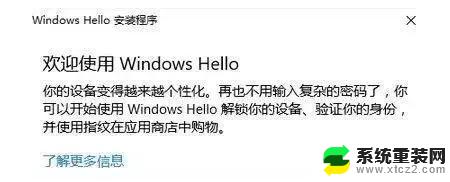
8.点击“开始”,提示输入pin码进行验证。在指纹读取器上扫描手指指纹,添加指纹完成。

以上就是Windows指纹识别的全部内容,如果您遇到同样的问题,请参考我的方法进行处理,希望这对大家有所帮助。
windows 指纹识别 win10系统如何设置指纹登录相关教程
- win10系统怎么设置指纹密码 Win10指纹密码设置步骤
- win10如何设置人脸识别 Windows Hello 人脸识别设置步骤
- windows怎么登陆其他账号 登录Microsoft账户的Win10系统设置
- win10登录密码设置 win10如何设置账户登录密码
- win10专业版登录微软账户 如何在Win10系统中登陆Microsoft账户
- win怎么取消登录密码 win10系统如何取消登录密码
- windows识别不出u盘 WIN10系统U盘读不出来怎么处理
- win10用户设置密码 win10系统账户登录密码修改步骤
- windows10电脑usb接口无法识别设备 win10系统usb接口无法识别设备解决方法
- win10usb接口无法识别设备 win10系统usb接口无法识别设备解决方法
- 电脑屏幕好暗 win10系统屏幕亮度调节问题
- win10电脑熄灭屏幕时间设置 Win10系统怎样调整屏幕休眠时间
- win10怎么设置触摸滚轮 笔记本触摸板怎么设置滚动功能
- win10麦克风音量怎么调大 win10怎么调整麦克风音量大小
- 如何把桌面的图标隐藏 Windows10系统显示隐藏桌面图标的方法
- 电脑显存一般多大 如何在Win10系统中查看显卡显存大小
win10系统教程推荐
- 1 win10快捷方式怎么创建 在Win 10桌面上如何创建快捷方式
- 2 电脑开机密码输错了,电脑被锁定怎么办 Windows10系统密码输错被锁住了怎么恢复登录
- 3 电脑上面的字怎么调大小 WIN10电脑系统如何修改系统字体大小
- 4 电脑一直弹出广告怎么办 win10电脑弹广告怎么办
- 5 win10无法找到局域网电脑 Win10系统无法发现局域网内其他电脑解决方法
- 6 电脑怎么更改默认输入法 win10怎么设置中文输入法为默认
- 7 windows10激活免费 免费获取Win10专业版激活密钥
- 8 联想win10忘记密码无u盘 Windows10忘记开机密码怎么办
- 9 window密码咋改 win10开机密码修改教程
- 10 win10怎么强力删除文件 笔记本文件删除技巧